Somos 8.100 millones de personas en el mundo. Las estadísticas de Meta arrojan que hay 3.031 millones de usuarios de WhatsApp activos al mes. Eso significa que casi la mitad de la población mundial usa WhatsApp. Y seguro que tú también.
Actualizada, renovada, expandida y reactualizada en todos los años desde que fue estrenada, WhatsApp siempre ha tenido la misma limitación: una sola cuenta por cada número de teléfono y registrada en un sólo terminal. Pero incluso eso ha cambiado.
WhatsApp modo Multidispositivo
Una de las funciones más demandadas, hace un par de años Meta introdujo el modo multidispositivo, con el que puedes usar tu cuenta de WhatsApp en hasta 4 dispositivos que vincules, siempre manteniendo encendido el móvil en el que registraste la cuenta para actuar de 'host'.
Este modo requiere que cada dispositivo que vincules tenga WhatsApp pre-instalado. Pero hay otro que te permite hacer un 'truco' y poder usar WhatsApp sin descargar ni instalar nada. Y es a través de un navegador y WhatsApp Web.
WhatsApp Web como alternativa a la limitación de un sólo dispositivo
Si alguna vez has utilizado WhatsApp Web, el principio es el mismo: replicar tu cuenta de WhatsApp en otro dispositivo o sistema usando el cliente de WhatsApp Web. La idea no es hacer esto en un PC o un portátil, sino en un móvil.
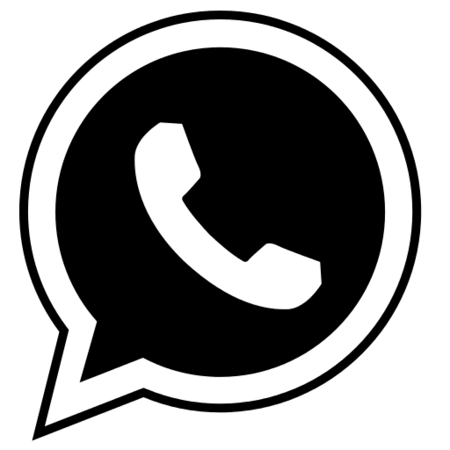
¿Por qué? Para poder utilizar tu cuenta de WhatsApp en otro smartphone sin tener que bajar la app ni registrar nada. Y en cuanto cierres el navegador web, cierras el cliente de WhatsApp Web y cero rastros.
El proceso en PC funciona así: abres en un navegador de ese PC o portátil la web de WhatsApp Web, te vas a ajustes de esa web, le das a vincular dispositivo y te aparece un código QR.
Ese QR es una autorización, y cuando lo escaneas con el móvil en el que tienes tu cuenta de WhatsApp registrada, autorizas a que puedas usar WhatsApp en ese PC a través de WhatsApp Web. La idea es hacer que el segundo móvil en el que quieres usar WhatsApp a través de WhatsApp Web actúe como ese PC.
Haz esto:
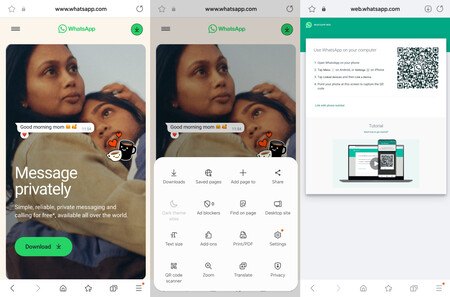
- En el móvil en el que quieres usar WhatsApp Web, abre un navegador
- Entra en la web web.whatsapp.com
- Dado que estás intentando abrir una web para equipos de sobremesa / portátiles desde un móvil, serás transportado/a a la web de WhatsApp, con la notificación para que descargues la app.
- No queremos eso, así que abre los ajustes del navegador web que uses -si estás usando Google Chrome, son los tres puntos en la esquina superior derecha, si es Samsung son las tres rayas en la esquina inferior derecha, etc.
- Seguro que dentro de Ajustes hay una opción llamada Desktop Site / Versión para ordenador. Dale y mostrará la web de WhatsApp Web como si la hubieses abierto en un PC y no en el móvil.
- Lo que acabas de hacer te llevará a una pantalla que te mostrará el código QR que te validará el uso de WhatsApp web en ese mismo móvil.
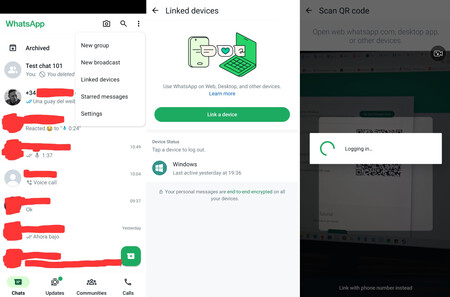
- Ahora abre WhatsApp en el smartphone en el que tienes tu cuenta de WhatsApp registrada
- En la pantalla principal de chats, pulsa en el icono de los tres puntos en vertical de la esquina superior derecha
- En el listado que se ha desplegado debería aparecerte como tercera opción WhatsApp Web. O si tienes la app actualizada, la opción a elegir es Dispositivos Vinculados.
- Si te aparece WhatsApp Web, al pulsar sobre ella se te abrirá el escáner de WhatsApp. Si es Dispositivos Vinculados, verás una pantalla más y el botón Vincular un dispositivo, que al pulsarlo te llevará al escáner de la app
- Escanea el código QR que aparece en el móvil en el que quieres usar WhatsApp Web con el escáner abierto en tu otro smartphone, y validarás la operación.
- Ahora ya tienes la cuenta de WhatsApp abierta en dos móviles a la vez, una vía WhatsApp Web y la otra vía app.
En Mundo Xiaomi | Por qué pulsar este botón de WhatsApp puede suponer mi ruina en una estafa




